aitAIT是干什么用的
ait 时间:2021-04-28 阅读:()
电脑键盘上的AIt是什么意思?有什么用?
Alt键又名交替换档键、更改键、替换键,因为它是英语单词“Alternate”(交换、替换)的缩写,它通常与其他键组合发挥作用,单独是没有作用的。Windows中按下Alt+F4关闭活动的应用程序;按Alt+捕获活动窗口,而不是整个屏幕的图像。
在没有鼠标的情况下,使用Alt键可以很容易地打开软件的菜单。
1用法介绍 1.激活菜单及其他带下划线的选项 差不多每个窗口都有菜单,大多数应用程序还有许多弹出的对话框。
在这些菜单和对话框中,常常会有许多命令和选项。
不知大家注意到没有,在菜单或选项后面,往往都有一个用括号括起来的单词或缩写,或者干脆就是一个字母。
有的还有下划线的标识,找到了吧?如图1所示,这是大家常见的查找文件对话框,它有菜单,也有各种选项。
按下“Alt+B”试试,是否立即弹出了“浏览文件”对话框?呵呵,如果你掌握了这类技巧,在一些大的对话框中操作时,可比鼠标点击还要快三分呀! 小结:按下“Alt”键可以激活活动窗口的菜单栏,使菜单栏的第一个菜单处于高亮状态,而按下“Alt”键和一个字母就可以激活这个字母所代表的菜单项。
在对话框中,同时按下“Alt”键和带下划线的字母则可以选定该选项并执行相应的操作。
终止某一进程 在Windows 98下是否老是出现某一软件停止响应的情况?这种现象一出现,其他什么事情也做不成了(跟“死机”了一样)。
让我们快速终止这一进程吧,按下“Ctrl + Alt + Delete”组合键即可弹出一个“关闭程序”对话框,选取该进程,然后点击“结束任务”即OK。
而再次按下“Ctrl + Alt + Delete”组合键则可重新启动计算机。
弹出下拉列表 在许多对话框中都有一些下拉列表,通常我们是用鼠标来点击这个列表右边的下拉箭头来打开它的。
其实你也可以通过“Alt+↓”来弹出所选的下拉列表,也挺方便的。
快速查看属性 按下“Alt + Enter”组合键,或在按住“Alt”键的同时用鼠标左键双击某对象(如资源管理器窗口中的文件夹和文件、桌面上的图标等),则可快速打开其“属性”对话框。
其作用相当于点击鼠标右键后选取“属性”命令。
切换DOS窗口 是否想将当前的MS-DOS窗口切换到全屏方式或者恢复原来的窗口大小?按下“Alt + Enter”试试吧,你一定会大吃一惊的! 简单抓屏 在运行游戏或其他应用软件时,当屏幕上出现精美的画面时按下“Alt + PrintScreen”组合键,就可以把当前活动窗口或对话框的内容拷贝至剪贴板,然后调用“画笔”或其他绘图程序,选取“编辑”菜单中的“粘贴”项,即可显示出抓取的画面来。
关闭应用程序 按下“Alt + F4”键可以最快的方式关闭任何应用程序,而不用在文件菜单或工具条中寻找并单击“退出”或“关闭”。
切换应用程序 按住“Alt”键不放,再连续按下“Tab”键即可在一对话框中显示出当前已经运行的所有程序的图标和当前激活的程序的图标及其名称,只要释放“Alt”键便可以立刻切换到该应用程序中,称之为“冷切换”。
打开控制选单 在应用程序中,按下“Alt+空格键”可以直接打开系统控制选单。
例如按“Alt+空格”组合键打开系统选单,然后按“M”键,利用方向键移动虚框到预定位置后回车,可移动窗口到新位置;按“Alt+空格+X”可最大化当前窗口;按“Alt+空格+R”可以恢复窗口;按“Alt+空格+S”,再用方向键可以调整当前窗口大小。
其他使用技巧 在不同的应用程序中,“Alt”键也同样有着不同的使用技巧。
比如在IE中:按“Alt+←”键可以实现“后退”功能,而按“Alt+→”则相当于“前进”按钮,“Alt+D”可选择地址栏中的文字等。
在Word中选择文本时,如果先按下“Alt”键再拖动鼠标,则为列选择方式(否则为行选择方式),在这种方式下可以定制一个列块;在定制工具栏时,也可以先按下“Alt”键,再用鼠标直接拖动各个按钮;在表格中按下“Alt+Num5”(数字键盘上的5,需先关闭Num Lock指示灯)可以快速选定整个表格,先按下“Alt”再按“Home” 2ALT加数字 编辑 我们通过键盘只能够输入键盘上有的字符,其实,按住 ALT 键,然后在数字键盘上按表示要输入字符的十进制代码值的键,等完成输入后,释放 ALT 键还可以输入键盘上没有的字符呢。
如果键入的第一个数字是“0”,该值将被识别为当前输入区域设置中的代码点或字符值。
例如,在当前的输入区域设置为“英语(美国)”时(代码页 1252:Windows Latin-1),按住 ALT 键,然后在数字键盘上键入“0163”将产生英镑符号 £ (U+00A3)。
在当前输入区域是 "Russia" (代码页 1251:Windows Cyrillic),相同的键顺序会产生西里尔大写字母 JE (U+0408)。
而如果键入的第一位数是“1”到“9”的任意数,该值将被识别为系统 OEM 代码页中的代码点。
根据在“控制面板”的“区域选项”中所指定的 Windows 系统区域设置,结果各有不同。
例如,如果您的系统区域设置是“英语(美国)”,代码页为 437(MS-DOS 拉丁美洲),那么只要按住 ALT 键,然后在数字键盘上键入“163”,就可以输入 ú(U+00FA, 带重音符号的小写拉丁字母 U)。
如果系统区域设置是“希腊语”(OEM 代码页 737 MS-DOS 希腊),相同序列将产生希腊语小写字母 MU (U+03BC)。
按住alt 然后加数字,最后放开alt能打出字来,是unicode编码转ascll码 (American Standard Code for Information Interchange,美国标准信息交换码),
AIt键有那些用处
. 激活操作命令 按下Alt键可以激活活动窗口的菜单栏,使菜单栏的第一个菜单成为高亮条,而按下Alt键和一个字母就可以激活这个字母所代表的菜单项,如按下Alt+F就可以激活当前窗口的“文件(File)”菜单。此外,在对话框中,同时按下Alt键和带下划线的字母则可以选定该选项并执行相应的操作。
2. 终止某一进程 按下Ctrl+Alt+Del组合键即可弹出一个“关闭程序”对话框,选取某一进程,然后点击“结束任务”即可快速终止该进程。
而再次按下Ctrl+Alt+Del组合键则可重新启动计算机。
3. 弹出下拉列表 在对话框中,可以通过Alt+向下箭头键来弹出所选的下拉列表,以免去移动鼠标寻找并点击列表框下箭头按钮之苦。
4. 快速查看属性 按下Alt+Enter组合键或在按住Alt键的同时鼠标左键双击某对象(如资源管理器右边窗口中的文件夹、文件、桌面上的图标等,左边窗口中的文件夹不行),则可快速打开其“属性”对话框。
其作用相当于点鼠标右键,并选取“属性”。
5. 切换DOS窗口 按下Alt+Enter组合键可以在窗口和全屏幕方式下切换MS-DOS。
6. 万能抓图热键 在运行游戏或其它应用软件中,当屏幕上出现精美的画面时按下键盘上的Alt+PrintScreen组合键,就可以把当前活动窗口或对话框的内容拷贝至剪贴板,然后调用“画笔”或其它绘图程序,选取“编辑”菜单中的“粘贴”项,即可调出一幅漂亮的画面来。
当然,我们如果只是按下PrintScreen键,就是全屏抓图。
7. 关闭应用程序 按下Alt+F4键可以最快的方式关闭任何应用程序,而不用在文件菜单或工具条中寻找并单击“退出”或“关闭”。
8. 切换应用程序 按住Alt键不放,再连续按下Tab键则可以在一个对话框中显示出当前已经运行的所有程序的图标和当前激活的程序的图标及其名称,只要释放Alt键便可以立刻切换到该应用程序中,称之为“冷切换”。
10. 打开控制选单 在应用程序中,按下Alt+空格键可以直接打开系统控制选单。
11. 撤消上步操作 在Windows 98的各个对话框中,凡是对编辑框的操作都可以通过Alt+Backspace键来撤消,其效果和Ctrl+Z完全一样。
该功能同样适用于微软的各字处理软件,如记事本、书写器、WORD等。
另外,也可用该组合键来撤消文件移动或重命名等文件操作。
12. 切换辅助选项 对需要使用辅助选项快捷键的特定用户来说,Alt键同样可以助一臂之力。
比如,按下左Alt+左Shift+Printscreen键可切换高对比度开关;按下左Alt+左Shift+Num Lock键可切换鼠标键开关。
13. 在Word中 选择文本时,如果先按下Alt键再拖动鼠标,则为列选择方式(否则为行选择方式);在拖动标尺或表格线时,无法看出其准确的数据,但如果先按下Alt键再拖动或点击,则可获得精确的数据。
采纳哦
电脑上AIT键都有什么 用?
Alt键性格外向,如同化学中的活泼元素一样,喜欢与其他键组合使用,如与Ctrl键等。1. 启动及结束任务:熟悉DOS的朋友可能还记得,同时按下“Alt + Ctrl + Del”键就是DOS的经典命令——热启动命令。
在Windows下同时按下“Alt + Ctrl + Del”键可以调用Windows任务管理器来结束当前的任务,比如计算机运行几个程序,长时间处于“系统忙”,则可用此法结束其中的几个程序。
2. 关闭应用程序:“Alt + F4”,经典命令,最快的关闭方法,此方法一般是“应用程序”的默认关闭法,还有“关机”命令等。
3. 查看属性:选中某个文件,按下“Alt + Enter ”组合键,可快速打开其“属性”对话框。
此法可用于快速查看文件大小及文件其他信息。
4. 复制刚才的命令:“Alt + Enter ”组合键,在 Word中有一妙用,可复制你刚才的命令。
例:①你录入了一句话(纯中文或纯英文 而不能在这期间改变输入法或输入标点符号)按下此组合键,可将刚才的“一句话”完全复制出来。
②如果你刚刚删除了一字或字符,再按此组合键,则可删除同样大小的空间。
5. 复制活动窗口:大家都知道按下“Print Screen”键,可抓取当前屏幕,而在用“Print Screen”键抓图时,按住Alt键,即可抓下当前活动窗口。
6.切换应用程序:按下“Alt + Esc ”键 可直接切换到已经运行但没有最小化的各个应用程序,而按住“Alt”键不放,再边续按下“Tab ”则可以在一对话框中显示出当前已经运行的所有程序的图标及名称,只要放开“Alt ”键 便可立刻切换到该应用程序中。
7. 切换DOS窗口:在Windows 9x中的“MS-DOS”方式下,按下“Alt + Enter ”组合键可以在窗口和全屏幕方式下切换MS-DOS。
8. 打开控制菜单及激活菜单:按下“Alt + 空格键”或直接打开系统控制菜单。
而在应用程序中,还可按下“Alt + -”键打开应用程序窗口控制菜单。
或可直接按下“Alt”键可激活当前窗口的菜单栏,使菜单栏的第一个菜单为可用状态,可按“↓↑”键选择此菜单下的各项功能,还可用“← →”来选择其他功能菜单,亦可按下“Alt”和菜单后面括号内的相应字母来激活此菜单选项。
9. 精确标尺:Alt键在Word中有个特殊用法,按住它的同时拖动拉杆可以显示精确数字,另外在拖拉表格线时,按住Alt 键也有同样效果。
10. 建立快捷方式:我们知道:按住Ctrl键同时拖动文件可复制文件,而如果按住Alt键用鼠标拖动某个文件,则可建立该文件的快捷方式。
AIT是干什么用的
AIT - AIT - 进程信息 进程文件: AIT 或者 AIT 进程名称: AIT (Advanced Intelligent Tape) 描述: 索尼Sony音乐机。提供35G的容量和4M的传输速度。
AIT技术提供最多100G的空间,AIT-3提供最多800G的空间。
- aitAIT是干什么用的相关文档
- 锅炉2020年锅炉本体检修职业技能鉴定考核题库480题AIT(含答案)
- 参考答案2020年社区工作者考试题库158题AIT[含参考答案]
- 检验2020年B级注册验船师资格考试复习题AIT(含参考答案)
- 心理2020年医学心理学考试158题AIT[含参考答案]
- 安全生产2020年《安全生产法》考试题库258题AIT[含参考答案]
- 教育2020年幼儿教师资格教育学考试198题AIT[含参考答案]
阿里云金秋上云季,云服务器秒杀2C2G5M年付60元起
阿里云(aliyun)在这个月又推出了一个金秋上云季活动,到9月30日前,每天两场秒杀活动,包括轻量应用服务器、云服务器、云数据库、短信包、存储包、CDN流量包等等产品,其中Aliyun轻量云服务器最低60元/年起,还可以99元续费3次!活动针对新用户和没有购买过他们的产品的老用户均可参与,每人限购1件。关于阿里云不用多说了,国内首屈一指的云服务器商家,无论建站还是学习都是相当靠谱的。活动地址:h...
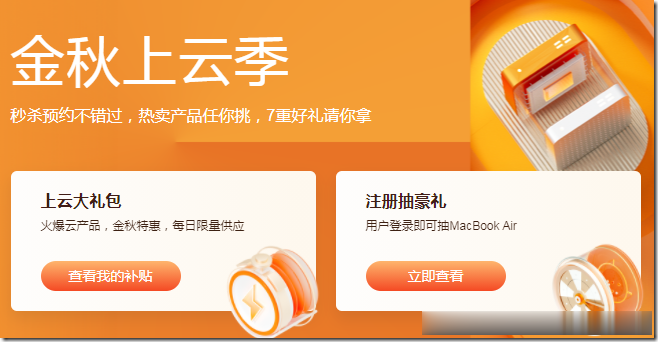
wordpress外贸集团企业主题 wordpress高级推广外贸主题
wordpress外贸集团企业主题,wordpress通用跨屏外贸企业响应式布局设计,内置更完善的外贸企业网站优化推广功能,完善的企业产品营销展示 + 高效后台自定义设置。wordpress高级推广外贸主题,采用标准的HTML5+CSS3语言开发,兼容当下的各种主流浏览器,根据用户行为以及设备环境(系统平台、屏幕尺寸、屏幕定向等)进行自适应显示; 完美实现一套主题程序支持全部终端设备,保证网站在各...
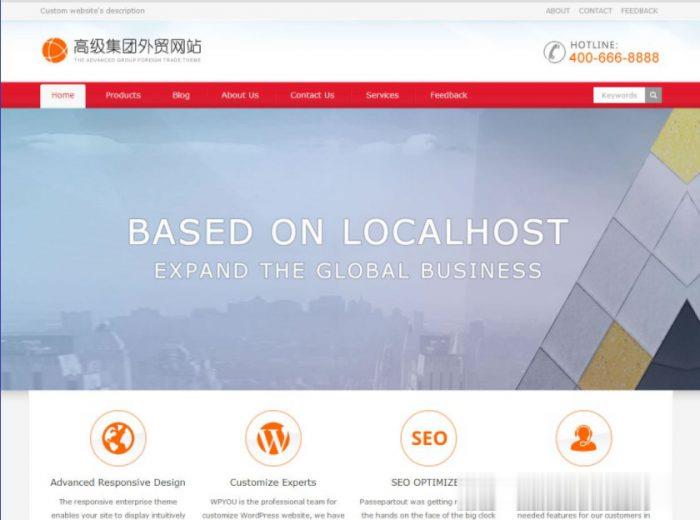
90IDC-香港云主机,美国服务器,日本KVM高性能云主机,创建高性能CLOUD只需60秒即可开通使用!
官方网站:点击访问90IDC官方网站优惠码:云八五折优惠劵:90IDCHK85,仅适用于香港CLOUD主机含特惠型。活动方案:年付特惠服务器:CPU均为Intel Xeon两颗,纯CN2永不混线,让您的网站更快一步。香港大浦CN2測速網址: http://194.105.63.191美国三网CN2測速網址: http://154.7.13.95香港购买地址:https://www.90idc.ne...

ait为你推荐
-
psbAchrome思科flash支持ipad支持ipadCTios城乡居民社会养老保险人脸识别生存认证css下拉菜单html+css下拉菜单怎么制作itunes备份itunes就是备份不了怎么办啊ipad上不了网平板电脑 能连接网络不能上网google分析怎样学会使用谷歌分析? 我自己想往网站分析走。